驱动程序安装与使用
- 格式:doc
- 大小:1.95 MB
- 文档页数:9

如何正确安装电脑的驱动程序随着科技的不断发展,电脑已经成为我们生活和工作中必不可少的工具。
然而,要让电脑正常运行,正确安装驱动程序是至关重要的一步。
本文将指导您如何正确安装电脑的驱动程序,以确保电脑能够正常运行。
一、驱动程序的作用及分类驱动程序是用来使硬件设备与操作系统正常通讯和工作的软件。
不同的硬件设备需要不同的驱动程序。
常见的硬件设备包括显卡、声卡、网卡、打印机等。
驱动程序可以分为两类:内置驱动和外部驱动。
内置驱动是指已经随操作系统安装的驱动程序,可以直接使用。
而外部驱动是指需要手动安装的驱动程序,一般是硬件设备制造商提供的。
二、准备工作在安装驱动程序之前,我们需要进行一些准备工作,以保证安装顺利进行。
1.了解操作系统的版本:在安装驱动程序之前,需要了解自己的操作系统是32位还是64位,并记下操作系统版本号。
2.下载驱动程序:打开制造商的官方网站,进入驱动程序下载页面,根据硬件设备型号和操作系统版本,下载对应的驱动程序。
3.备份重要数据:在安装驱动程序之前,建议备份重要数据,以防意外导致数据丢失。
三、安装驱动程序接下来,让我们进入正题,详细介绍如何安装电脑的驱动程序。
1.双击安装程序:在下载的驱动程序文件夹中找到安装程序,通常为一个可执行文件(.exe或者.msi格式)。
双击打开安装程序。
2.按照提示进行安装:在安装程序界面,按照提示进行安装。
一般来说,点击"下一步",直到安装完成。
如果安装过程中询问是否安装额外软件,建议选择不安装,以免带来其他不必要的软件或工具栏。
3.重启电脑:在安装完成后,驱动程序一般需要重启电脑才能生效。
点击"完成"后,选择重新启动电脑。
四、更新驱动程序除了安装驱动程序之外,我们还需要定期更新驱动程序,以保持电脑性能和稳定性。
1.检查驱动程序更新:打开设备管理器,展开"显示适配器"、"声音、视频和游戏控制器"、"网络适配器"等选项,右键点击相应设备,选择"更新驱动程序"。
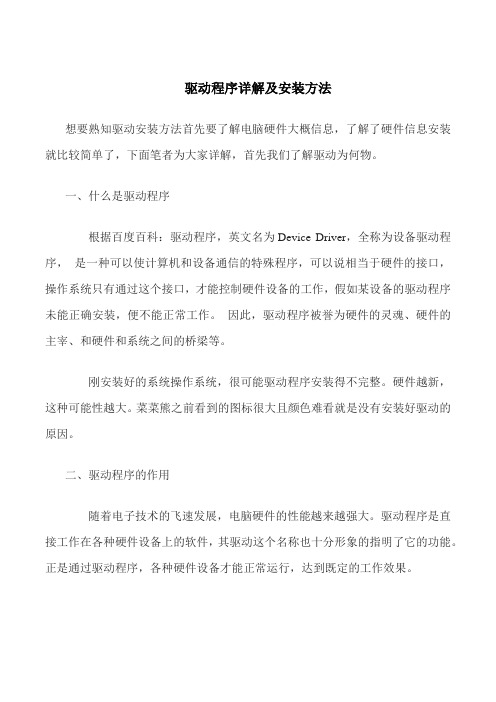
驱动程序详解及安装方法想要熟知驱动安装方法首先要了解电脑硬件大概信息,了解了硬件信息安装就比较简单了,下面笔者为大家详解,首先我们了解驱动为何物。
一、什么是驱动程序根据百度百科:驱动程序,英文名为Device Driver,全称为设备驱动程序,是一种可以使计算机和设备通信的特殊程序,可以说相当于硬件的接口,操作系统只有通过这个接口,才能控制硬件设备的工作,假如某设备的驱动程序未能正确安装,便不能正常工作。
因此,驱动程序被誉为硬件的灵魂、硬件的主宰、和硬件和系统之间的桥梁等。
刚安装好的系统操作系统,很可能驱动程序安装得不完整。
硬件越新,这种可能性越大。
菜菜熊之前看到的图标很大且颜色难看就是没有安装好驱动的原因。
二、驱动程序的作用随着电子技术的飞速发展,电脑硬件的性能越来越强大。
驱动程序是直接工作在各种硬件设备上的软件,其驱动这个名称也十分形象的指明了它的功能。
正是通过驱动程序,各种硬件设备才能正常运行,达到既定的工作效果。
硬件如果缺少了驱动程序的驱动,那么本来性能非常强大的硬件就无法根据软件发出的指令进行工作,硬件就是空有一身本领都无从发挥,毫无用武之地。
这时候,电脑就正如古人所说的万事俱备,只欠东风,这东风的角色就落在了驱动程序身上。
如此看来,驱动程序在电脑使用上还真起着举足轻重的作用。
从理论上讲,所有的硬件设备都需要安装相应的驱动程序才能正常工作。
但像CPU、内存、主板、软驱、键盘、显示器等设备却并不需要安装驱动程序也可以正常工作,而显卡、声卡、网卡等却一定要安装驱动程序,否则便无法正常工作。
这是为什么呢?这主要是由于这些硬件对于一台个人电脑来说是必需的,所以早期的设计人员将这些硬件列为BIOS能直接支持的硬件。
换句话说,上述硬件安装后就可以被BIOS和操作系统直接支持,不再需要安装驱动程序。
从这个角度来说,BIOS也是一种驱动程序。
但是对于其他的硬件,例如:网卡,声卡,显卡等等却必须要安装驱动程序,不然这些硬件就无法正常工作。

如何正确安装电脑驱动程序的方法在使用电脑时,我们经常会遇到需要安装或更新驱动程序的情况。
驱动程序是一种软件,它能够使硬件设备与操作系统进行通信。
正确地安装电脑驱动程序对于电脑的正常运行非常重要。
本文将介绍安装电脑驱动程序的正确方法,以帮助解决常见的驱动程序安装问题。
一、获取驱动程序在开始安装之前,我们首先需要找到正确的驱动程序。
驱动程序可以从官方网站、驱动光盘、硬件设备的制造商或第三方驱动程序网站中获取。
在下载驱动程序时,请务必注意选择与你的硬件设备和操作系统兼容的版本。
如果你不确定自己的设备型号和操作系统版本,可以通过设备管理器进行查看。
二、备份重要数据在安装或更新驱动程序之前,为了预防万一,我们应该始终备份重要的数据。
尽管安装驱动程序一般不会对数据造成直接影响,但是出现意外情况时,我们可以通过备份数据来保障重要文件的安全。
三、卸载旧驱动程序在安装新的驱动程序之前,我们需要先卸载旧的驱动程序。
卸载旧的驱动程序能够避免与新驱动程序的冲突,并提高安装的成功率。
卸载旧驱动程序的方法有两种:1.设备管理器卸载驱动程序打开设备管理器,找到需要卸载的设备,右键点击选择“卸载设备”。
在弹出的对话框中选择“删除驱动程序软件”以彻底删除驱动程序。
注意,在卸载驱动程序之前,最好将新下载的驱动程序保存在一个易于访问的位置。
2.使用第三方卸载工具如果设备管理器中无法完全卸载驱动程序,或者你希望更彻底地清除旧的驱动程序,可以使用一些第三方的驱动程序卸载工具。
这些工具可以更彻底地删除驱动程序相关的文件和注册表项,以确保新的驱动程序能够完全安装。
四、安装新驱动程序在卸载旧的驱动程序之后,我们可以开始安装新的驱动程序了。
根据驱动程序的下载方式来选择相应的安装方法:1.立即安装如果你从官方网站下载的驱动程序,一般来说可以直接双击安装程序,然后按照提示操作进行安装。
2.解压后安装如果你下载的是一个压缩文件,你需要解压缩后再进行安装。

安装和更新电脑驱动程序的方法电脑驱动程序是操作系统与硬件设备之间的桥梁,它们的稳定性和更新性能直接影响到电脑的运行效果。
本文将介绍安装和更新电脑驱动程序的方法,以帮助用户更好地维护和优化自己的电脑。
1. 概述电脑驱动程序是为了确保操作系统能够正确识别和与硬件设备通信而安装的软件。
随着技术的进步,硬件设备的驱动程序不断更新,以满足新的需求和解决已知的问题。
2. 手动安装驱动程序手动安装电脑驱动程序需要用户了解自己的硬件设备型号和制造商,并从制造商的官方网站上下载最新的驱动程序。
具体步骤如下:2.1 确认设备型号:打开设备管理器,找到需要安装驱动程序的设备,右键点击选择“属性”,在“详细信息”中查找设备的硬件ID或设备型号。
2.2 下载驱动程序:根据设备型号和制造商,访问官方网站,在支持和下载页面中找到对应的驱动程序,并下载到本地。
2.3 安装驱动程序:找到下载好的驱动程序文件,双击运行安装程序,按照提示进行安装。
安装完成后,可能需要重启电脑才能使驱动程序生效。
3. 自动安装驱动程序手动安装驱动程序虽然可行,但对于非专业用户来说可能存在困难。
因此,我们推荐使用电脑驱动程序管理工具来自动安装和更新驱动程序。
下面是一些常用的电脑驱动程序管理工具:3.1 驱动精灵:驱动精灵是一款功能强大的驱动程序管理工具,可以自动扫描和识别电脑中的硬件设备,并提供最新的驱动程序下载链接。
用户只需点击一键安装,即可完成驱动程序的更新。
3.2 驱动人生:驱动人生是一款专业的驱动程序管理工具,具有驱动备份、驱动还原和系统修复等功能。
用户可以通过在线数据库下载最新的驱动程序,并随时更新和安装。
3.3 Windows Update:对于Windows操作系统用户来说,Windows Update是一个方便的工具,它可以自动检测并安装适用于电脑硬件的驱动程序更新。
只需打开Windows Update,选择检查更新并安装即可。
4. 注意事项在安装和更新电脑驱动程序时,需要注意以下几个问题:4.1 来源可靠性:确保从官方网站下载驱动程序,以避免下载到恶意软件或错误的驱动程序。


学会正确安装电脑驱动程序电脑驱动程序在计算机操作中起着至关重要的作用,它连接着硬件与操作系统之间的桥梁,确保其正常运作。
因此,学会正确安装电脑驱动程序对于每一位使用电脑的人来说都是非常重要的。
本文将详细介绍正确安装电脑驱动程序的步骤和注意事项。
一、概述电脑驱动程序是为各种硬件设备(例如显卡、声卡、网卡等)编写的一种软件程序。
它们通过向操作系统提供相应的代码,实现电脑与硬件设备之间的信息交流。
安装电脑驱动程序可以保证硬件设备在电脑上正常工作,并发挥最佳性能。
二、驱动程序获取在安装电脑驱动程序之前,首先需要获取相应的驱动程序。
一种常见的方式是从硬件设备的官方网站下载。
在网站上,通常会有一个“支持”或“下载”页面,您可以根据自己的硬件型号和操作系统选择适用的驱动程序版本进行下载。
另外,也可以通过电脑设备管理器来获取驱动程序。
在Windows系统中,您可以按下Win+R键打开“运行”窗口,然后输入“devmgmt.msc”打开设备管理器。
在设备管理器中,找到需要安装驱动程序的硬件设备,右键点击并选择“更新驱动程序软件”,系统将自动搜索并安装最新的驱动程序。
三、驱动程序安装步骤1. 下载驱动程序后,找到文件所在的位置,并解压缩(如果是压缩文件)。
2. 右键点击解压后的驱动程序文件,并选择“以管理员身份运行”以确保安装过程获得足够的权限。
3. 在安装界面中,通常会有一个“安装”或“下一步”按钮。
点击该按钮,开始安装驱动程序。
4. 在安装过程中,您可能会被要求选择安装位置或其他相关选项。
按照默认设置或者根据需要,进行相应的选择。
5. 完成驱动程序的安装后,您可能需要重新启动电脑。
根据系统提示,选择重新启动或稍后手动重启。
四、注意事项1. 在安装驱动程序前,请确认已经下载了适用于您电脑和硬件设备的最新版本。
使用过时的驱动程序可能导致兼容性问题或性能下降。
2. 在安装过程中,关闭其他正在运行的程序,避免干扰驱动程序的安装。
驱动程序安装方法驱动程序是计算机硬件设备与操作系统之间的桥梁,它能够让操作系统正确识别和管理硬件设备。
对于新购买或更换了硬件设备的用户来说,正确安装驱动程序是非常重要的。
下面我将介绍几种常见的驱动程序安装方法。
第一种方法是使用光盘安装驱动程序。
许多硬件设备都会附带一张光盘,里面包含了该设备的驱动程序和安装程序。
用户只需要将光盘插入计算机的光驱,然后按照光盘上的提示来进行驱动程序的安装即可。
通常光盘上会有一个"自动安装"的选项,用户只需点击该选项,安装程序就会自动检测并安装所需的驱动程序。
第二种方法是通过设备管理器安装驱动程序。
在Windows操作系统中,有一个设备管理器可以用于管理计算机的硬件设备。
用户可以通过以下步骤来安装驱动程序:1. 打开控制面板,点击"设备管理器"。
2. 在设备管理器中,在"其他设备"或"未知设备"下找到需要安装驱动程序的设备,并右键点击该设备,选择"更新驱动程序软件"。
3. 在弹出的对话框中,选择"浏览我的计算机以查找驱动程序软件"。
4. 浏览计算机的硬盘,找到驱动程序所在的文件夹,然后点击"下一步"。
5. 系统会自动搜索并安装该文件夹中的驱动程序。
如果找到匹配的驱动程序,系统会自动安装并完成安装过程。
第三种方法是通过厂商官网下载并安装驱动程序。
许多硬件设备的制造商都会在自己的官网上提供最新的驱动程序下载。
用户只需前往该制造商的官网,在支持和下载页面找到对应的设备型号,然后下载并安装驱动程序。
这种方法能够确保用户安装的是最新的官方驱动,同时也能避免安装一些附带的不必要的软件。
第四种方法是使用驱动程序管理工具。
有一些第三方软件,如驱动精灵、驱动人生等,能够自动检测计算机上已经安装的硬件设备,并为其提供最新的驱动程序下载。
用户只需下载并安装这些工具,然后运行它们进行扫描和更新驱动程序即可。
驱动程序的安装方法
驱动程序的安装方法如下:
1. 找到正确的驱动程序:首先,您需要确定您要安装的驱动程序的正确版本和匹配的操作系统。
您可以从硬件制造商的官方网站或驱动程序的制造商网站上找到最新的驱动程序。
2. 下载驱动程序:一旦您找到了适合您硬件和操作系统的正确驱动程序,您可以点击下载按钮或链接来下载驱动程序文件。
请确保下载的文件是从可信任的来源获取的。
3. 开始安装:一旦下载完成,您可以双击该文件来开始安装驱动程序。
有些驱动程序可能会以压缩包形式提供,您需要先解压缩文件,然后再运行安装程序。
4. 安装向导:运行驱动程序安装程序后,通常会出现一个安装向导。
按照向导的指示进行操作,通常会要求您阅读和接受许可协议,并选择安装的位置等选项。
5. 完成安装:安装程序将自动将驱动程序文件复制到您的计算机,并进行必要的配置。
一旦安装完成,您可能需要重新启动计算机才能使驱动程序生效。
6. 验证安装:重新启动计算机后,您可以验证驱动程序是否已成功安装。
您可以通过查看设备管理器来确认驱动程序是否已正确安装。
如果驱动程序出现在设
备管理器中而没有任何警告或错误提示,则表示安装成功。
如有需要,您还可以通过更新驱动程序或卸载并重新安装驱动程序来修复驱动程序问题。
请注意,安装驱动程序时需要谨慎,确保下载的驱动程序适用于您的硬件和操作系统,并且只从可靠和官方的来源获取。
如何安装和更新硬件驱动程序硬件驱动程序是与计算机硬件设备交互的关键组成部分。
通过正确安装和更新驱动程序,可以保证硬件设备正常运行,提升计算机性能和稳定性。
本文将详细介绍如何安装和更新硬件驱动程序的步骤和方法。
一、查找硬件信息在安装和更新硬件驱动程序之前,我们首先需要了解硬件设备的相关信息。
可以通过以下几种方式来查找硬件信息:1. 设备管理器:按下Win + X组合键,在弹出的菜单中选择"设备管理器",展开其中的设备列表,可以查看到已连接到计算机上的硬件设备信息。
2. 系统信息:按下Win + R组合键,打开"运行"对话框,输入"msinfo32",打开系统信息窗口。
在左侧的面板中选择"组件"下的"问题设备",可以查看到与硬件设备相关的信息。
3. 第三方软件:有许多第三方软件可以帮助我们快速查找硬件信息,例如CPU-Z、Speccy等。
通过它们,可以获得硬件设备的详细规格和型号。
二、下载驱动程序在得知硬件设备的相关信息后,我们需要找到相应的驱动程序进行下载。
以下是下载驱动程序的几种常见途径:1. 官方网站:前往硬件设备的官方网站,通常可以在其支持或下载页面找到相应的驱动程序。
在官方网站下载驱动程序可以确保其完整性和兼容性。
2. 驱动程序更新软件:许多厂商提供专门的驱动程序更新软件,例如Nvidia的GeForce Experience、Intel的驱动更新工具等。
这些软件可以自动检测并下载最新版本的驱动程序。
3. 第三方驱动程序网站:一些第三方网站收集了各种硬件设备的驱动程序,例如DriverPack Solution、Snappy Driver Installer等。
但要注意确保所下载的驱动程序来源可靠。
三、安装驱动程序在下载好驱动程序之后,我们需要进行安装。
以下是安装驱动程序的步骤:1. 解压驱动程序文件:有些驱动程序下载下来是一个压缩包文件,需要使用解压工具将其解压缩到一个文件夹中。
驱动程序的安装顺序
驱动程序的安装顺序可能因具体的硬件设备和操作系统有所不同,但通常的安装顺序如下:
1. 操作系统:首先安装操作系统(例如Windows、Linux等)
并进行基本的配置。
2. 主板驱动程序:安装主板驱动程序,这包括芯片组驱动程序、BIOS更新等。
3. 显卡驱动程序:安装显卡驱动程序,以确保图形显示正常。
4. 声卡驱动程序:安装声卡驱动程序,以确保声音正常。
5. 网卡驱动程序:安装网卡驱动程序,以确保网络连接正常。
6. 打印机、扫描仪等外部设备驱动程序:根据需要安装外部设备的驱动程序,以便与计算机进行通信。
7. 其他硬件设备驱动程序:根据需要安装其他硬件设备的驱动程序,如音频设备、摄像头等。
8. 更新和补丁:在驱动程序安装完毕后,及时更新操作系统和驱动程序,以获取更好的性能和安全性。
蓝牙适配器驱动程序安装与使用方法教程1安装驱动程序与听音乐的使用方法:
第一步:解压所收到的驱动程序文件成如下所示:
第三步:点击这个图标,开始安装;
第四步:选择简体中文;
第五步:选“接受改许可证协议中的条款”,并点击“下一步”继续安装;
第六步:点击“下一步”继续安装:
第七步:安装程序完成之后点击桌面的快捷方式打开程序如下:
在未插入适配器之前,这个图标是灰色的,插入
适配器之后就变为蓝色;
第八步:鼠标左键单击搜索开机的蓝牙设备(如果是搜索蓝牙耳机,蓝牙
耳机的开机状态是:长按开机键、指示灯闪时别松手,再过3-4秒钟等指示灯长亮时才松手),如下图显示搜索到的设备
第九步:鼠标左键双击该图标,显示如下窗口,输入蓝牙口令0000,
第十步:如下图显示配对成功:
第十一步:点击倒数第二个图标,如下图连接成功
此时打开电脑的音频或者视频播放器就可以听歌了、看电影了(如果原来就打开了播放器,请在连通之后,关闭一次再打开就可以了)。
2. QQ车充聊天的设置:
打开QQ界面,任意点选一个QQ好友,进入对话框,点选上面的“语音”菜单,下拉后点选“设置”,将会出现一个“语音视频调节向导”,如图进行点选操作:
“点击测试音频设备”,你将会听到蓝牙耳机里出来你自己说话的声音!此时就表明蓝牙耳机与电脑连接成功了。
(注:单声道蓝牙耳机就用此耳机服务功能听电脑里的音乐。
如果是立体声蓝牙耳机,可以在BlueSoleil软件界面里选择“AV服务”(或者叫高级音频服务)功能来收听电脑里的音乐音质更好!)
3.传输文件:
蓝牙文件传输截图[免驱动,即插即用,使用方便]:。